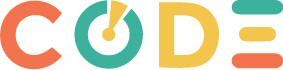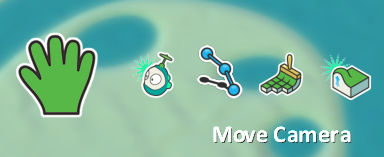Kodu Game Labs là một môi trường xây dựng trò chơi điện tử. Giao diện rất đơn giản này giấu một số lượng lớn các mã phức tạp, cho phép chúng ta tập trung vào khái niệm về thiết kế và cơ khí chứ không phải là cú pháp và gỡ lỗi. Điều này cho thấy rằng Kodu đã vượt lên trên một số chương trình khác về tính linh hoạt và thực dụng trong lập trình.
Trong bài này Hour Of Code sẽ giới thiệu tổng quan về môi trường lập trình trong Kodu Game Lab
MÀN HÌNH CHÍNH CỦA KODU game labs
Màn hình chính cung cấp cho chúng ta 7 lựa chọn như sau:
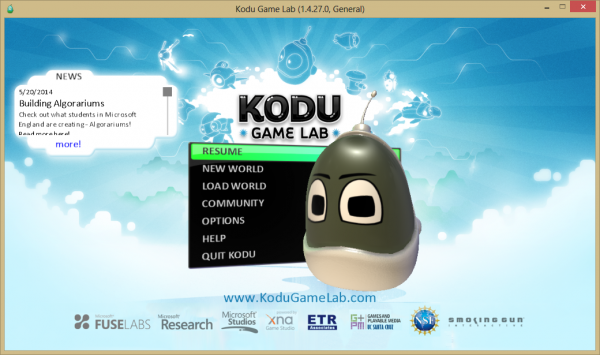
Resume: Mở lại một chương trình đang được chỉnh sửa.
New World: Tạo một chương trình mới
Load World: Tải một chương trình đã xây dựng từ ổ cứng
Community: Tải chương trình từ internet
Options: Các tùy chọn trong Kodu
Help: Trợ giúp
Quit Kodu: Thoát Kodu Game Labs
TẢI MỘT GAME CÓ SẴN TRÊN Ổ CỨNG
Khi tải một chương trình game trên ổ cứng, chúng ta dùng chuột click Load World và lựa chọn chương trình cần tải. Dưới đây là màn hình khi Load World.

Lưu ý: Bạn có thể di chuyển qua các trình đơn này bằng cách sử dụng các phím mũi tên trái hoặc phải, hoặc nhấp chuột vào hình tam giác màu xanh lá cây ở hai bên của màn hình. Hầu hết các màn hình trong Kodu đều tuân theo quy ước tùy chọn bàn phím và màn hình. Để khởi động các trò chơi, chúng ta nhấp vào thế giới một lần, sau đó nhấn Play vào trình đơn pop-out.
SẮP XẾP DANH SÁCH GAME TRONG KODU GAME LAB
Bạn có thể sắp xếp các chương trình Game trong ổ đĩa cứng của mình theo Date (ngày tháng), Creator (Người tạo), Title (Tiêu đề game). Điều này giúp chúng ta dễ dàng tìm kiếm và quản lý các chương trình. Click vào botton (Y) để lựa chọn các hình thức sắp xếp từ menu. Sau khi sắp xếp xong có thể ấn phím B để trở lại menu chính.
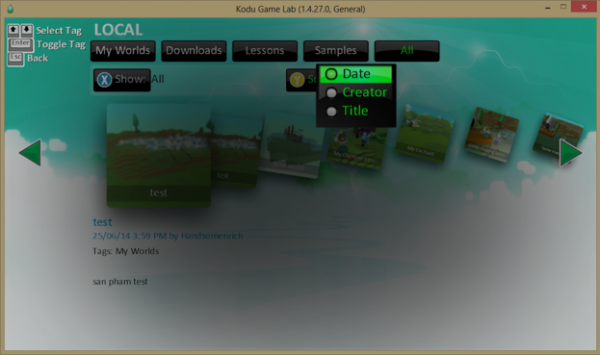
MỘT SỐ THAO TÁC ĐIỀU HƯỚNG CƠ BẢN
Hãy nhìn vào một chương trình rất cơ bản để chúng ta có thể tìm hiểu làm thế nào để di chuyển xung quanh và kích hoạt chế độ khác nhau. Chúng ta làm như sau:
- Từ menu chính của Kodu Game Labs chúng ta click vào Load World
- Click vào Lessons để mở những bài học tham khảo.
- Mở bất kỳ một chương trình nào bằng cách click chuôt vào nó và chọn Play
Khi bạn mở một mức độ, đó là trong “chế độ chơi.” Làm thế nào để bạn di chuyển xung quanh sẽ phụ thuộc vào các trò chơi.
Tuy nhiên, sau đây là các thao tác điều hướng khá chuẩn trên tất cả các trò chơi:
TIÊU CHUẨN KIỂM SOÁT ĐIỀU HƯỚNG MÁY TÍNH
– Phóng to ảnh với bánh xe di chuyển chuột.
– Thay đổi góc máy ảnh bằng cách phải chuột và kéo. (mặc dù vậy chúng ta cũng ko thể xoay 360 độ – nó có thể bị giới hạn)